Trong hướng dẫn này, bạn sẽ tìm thấy hướng dẫn về cách tắt và gỡ cài đặt LightDM trong Linux cùng với danh sách các lựa chọn thay thế mà bạn có thể thử.
LightDM là gì?
LightDM là một trình quản lý hiển thị (display manager) Linux nhanh và đáng tin cậy. LightDM, như tên của nó, không sử dụng tài nguyên, đó là lý do tại sao nó là trình quản lý hiển thị mặc định của các bản phân phối Linux hàng đầu.
Nếu bạn muốn tìm hiểu thêm về những điều phức tạp bên dưới giao diện người dùng, bạn có thể tìm hiểu thêm về cách hoạt động của trình quản lý hiển thị và cách tùy chỉnh nó.
Cách tắt và gỡ cài đặt LightDM trong Linux
Để vô hiệu hóa LightDM, tất cả những gì bạn cần làm là hủy dịch vụ bằng lệnh systemctl nếu bạn đang sử dụng systemd hoặc lệnh sv nếu bạn đang sử dụng runit. Tuy nhiên, nếu bạn muốn xóa LightDM khỏi hệ thống, đó là một câu chuyện hoàn toàn khác.
Để tắt LightDM trên systemd, hãy dùng lệnh systemctl để tắt dịch vụ lightdm:
sudo systemctl stop lightdm.serviceĐể tắt LightDM trên runit, hãy dừng dịch vụ bằng lệnh sv:
sv stop lightdm.serviceĐể gỡ cài đặt LightDM khỏi hệ thống, hãy sử dụng trình quản lý gói của bản phân phối để xóa nó:
Trên bản phân phối dựa trên Arch:
sudo pacman -R lightdm
Trên bản phân phối dựa trên Debian/Ubuntu:
sudo apt purge lightdmTrên Fedora, CentOS và RHEL:
sudo dnf remove lightdmCác lựa chọn thay thế cho LightDM
Trên Linux là luôn có các lựa chọn thay thế cho bất kỳ phần mềm nào. Trình quản lý hiển thị cũng không phải là ngoại lệ. Dưới đây là các lựa chọn thay thế tốt nhất cho LightDM.
1. GDM (Trình quản lý hiển thị GNOME)
GDM (viết tắt của GNOME Display Manager) là trình quản lý hiển thị mặc định cho môi trường desktop GNOME. Nó hỗ trợ khả năng tương thích với X11 và Wayland.
Các tính năng chính của GDM:
- Đăng nhập tự động
- Đăng nhập không cần mật khẩu
- Đăng nhập nhiều người dùng
- Hỗ trợ các plugin và tiện ích mở rộng chào mừng
- Màn hình chào mừng có thể tùy chỉnh với các theme (mẫu giao diện) cài sẵn
- Chuyển đổi phiên dễ dàng
- Xác thực với vân tay và thẻ thông minh
Bạn có thể định cấu hình GDM trực tiếp từ cài đặt hệ thống của bản phân phối của mình hoặc tệp cấu hình có tại /etc/X11/gdm/gdm.conf .
2. SDDM (Simple Desktop Display Manager)
SDDM (viết tắt của Simple Desktop Display Manager) đã thay thế KDM làm trình quản lý hiển thị mặc định cho tất cả các bản phân phối chạy KDE Plasma 5. Giống như GDM, nó cũng hỗ trợ X11 và Wayland.
Các tính năng chính của SDDM:
- Nhẹ và nhanh
- Tự động đăng nhập
- Đăng nhập không cần mật khẩu
- Các tùy chọn chuyên đề mở rộng
- Hỗ trợ hoạt ảnh QML
SDDM đọc hướng dẫn cấu hình từ /etc/sddm.conf. Để tùy chỉnh SDDM, hãy mở và chỉnh sửa tệp cấu hình. Cách tốt nhất là sao lưu tệp gốc trong một số thư mục khác, để bạn có thể dễ dàng khôi phục cài đặt mặc định nếu cần.
3. LXDM
LXDM là trình quản lý hiển thị dựa trên GTK + cho môi trường desktop LXDE. Mặc dù chủ yếu nhắm đến desktop LXDE, nó cũng tương thích với nhiều desktop khác, do có danh sách các phần phụ thuộc có thể quản lý được.
Các tính năng chính của LXDM:
- Có thể tùy chỉnh hồ sơ người dùng
- Tự động đăng nhập
- Đăng nhập tự động có thể lập trình trước
- Quản lý danh sách người dùng
- Màn hình chào có thể tùy chỉnh
- Hỗ trợ chủ đề đầy đủ
Bạn có thể định cấu hình LXDM bằng cách chỉnh sửa tệp cấu hình có tại /etc/lxdm. Như đã nói, hãy đảm bảo sao lưu tệp trước khi chỉnh sửa nó.
Hy vọng sau bài viết này, bạn đọc đã biết cách tắt và gỡ cài đặt LightDM trong Linux. Nếu có bất kỳ câu hỏi nào, hãy để lại dưới phần bình luận để được giải đáp nhé.
Vân Nguyễn
Dịch từ: https://www.makeuseof.com/how-to-disable-lightdm-linux/


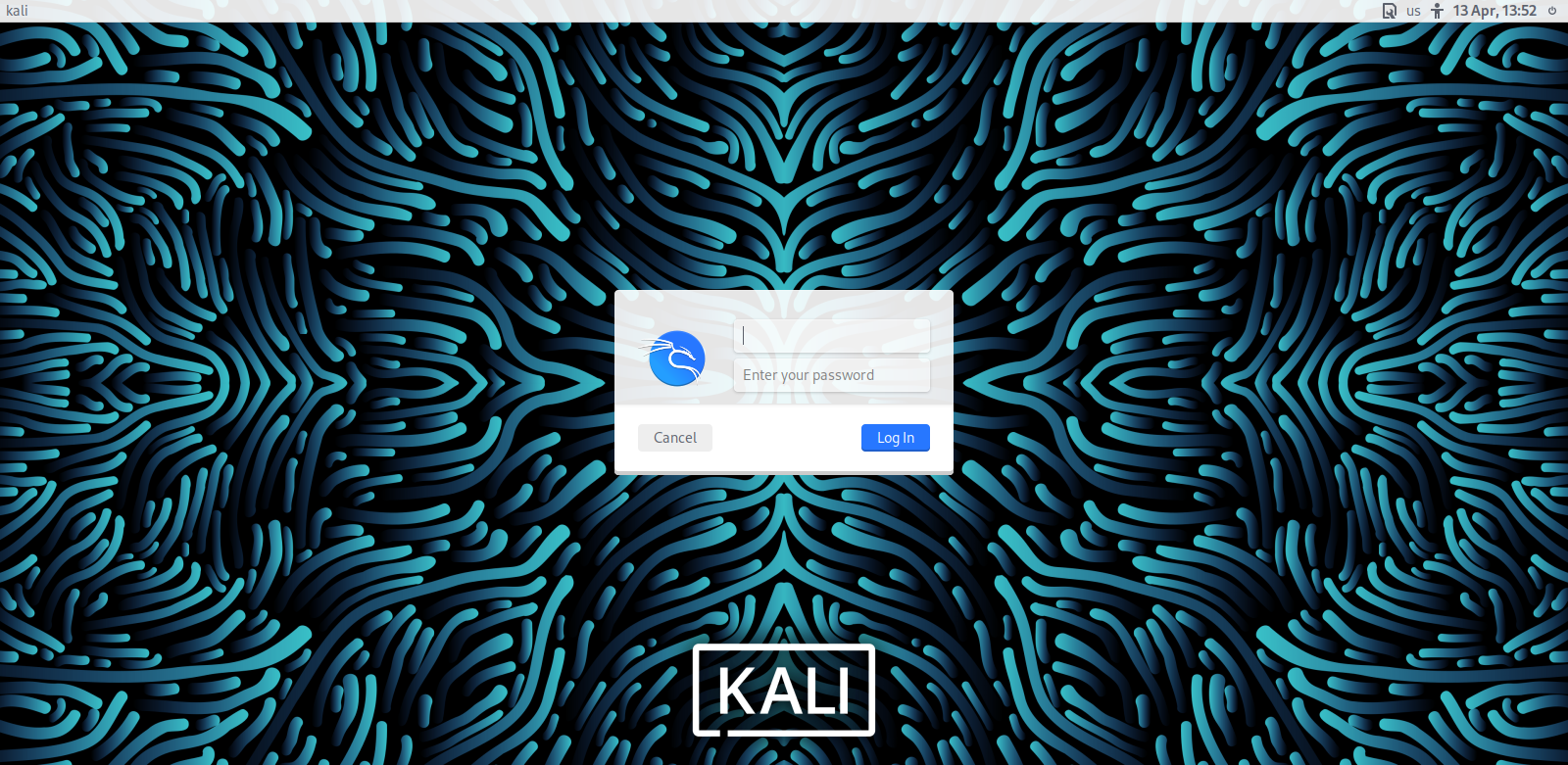












Bình luận (0
)